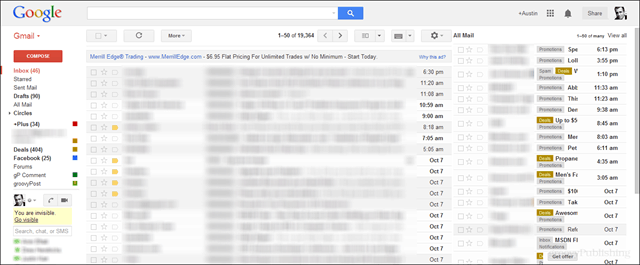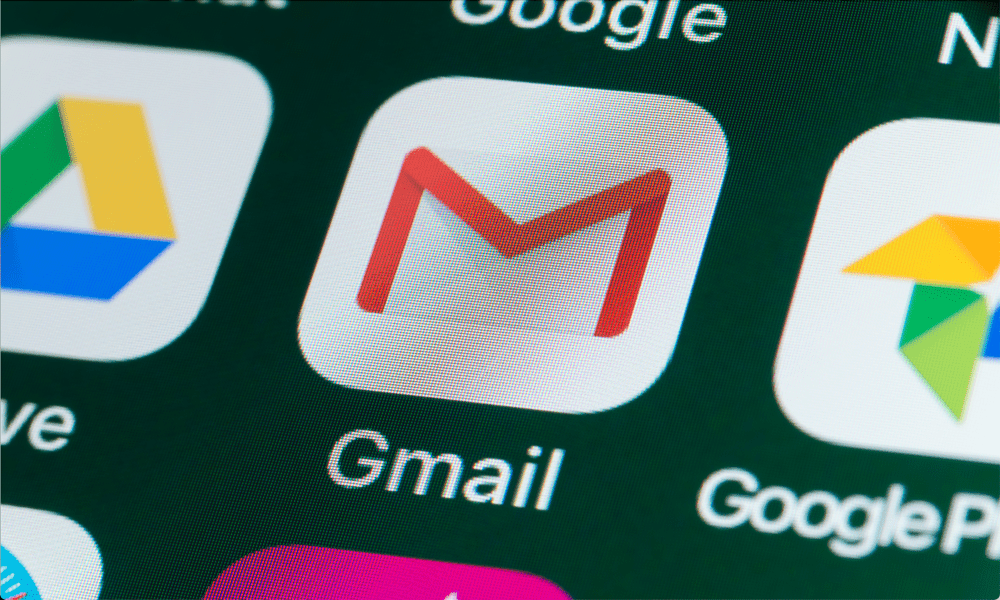עשו שימוש מלא בצג מסך רחב על ידי הוספת עמודת דואר שנייה לתצוגת ברירת המחדל של תיבת הדואר הנכנס של Gmail. זה יכול לעזור למנוע מכתובות דוא"ל חשובות.
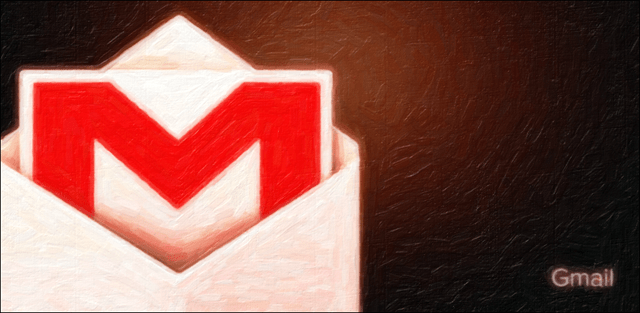
באיזו תדירות אתה מפספס דוא"ל חשוב מכיוון שהג'ימייל שונה תוויות ולשוניות ו ספאם מסננים מסתירים אותו מתיבת הדואר הנכנס המוגדרת כברירת מחדל. מבחינתי זה קורה מדי יום. זה מטרד עצום. כדי לעקוף את זה יישמתי תכונה המאפשרת לתווית All Mail תמיד להיות גלויה בצד. להלן אפרט כיצד לעשות זאת באמצעות הוראות ותמונות מסך פשוטות.
הרעיון של רישומי תיבות דואר נכנס מרובות בחלון דואר יחיד אינו דבר חדש. גוגל במקור הציג את מספר הדואר הנכנס תכונה כמעבדה בשנת 2009. למרות היותו כל כך הרבה זמן, תכונת המעבדה מעולם לא הפכה אותו למיינסטרים. אבל אם תשאל אותי, המעבדה האחת הזו היא נהדרת וזה משהו שהייתי רוצה ש- Outlook יכול לעשות מחוץ לקופסה. זה במיוחד המקרה כאשר צגי מסך רחב הם הסטנדרט החדש. מדוע לא להשתמש בכל המרחב האופקי הנוסף שלך לטובתך?
כדי להפעיל את המעבדה, פתח את ה- Gmail בתיבת הדואר הנכנס בדפדפן האינטרנט המועדף עליך ואז לחץ על סמל גלגל השיניים ובחר הגדרות. משם לחץ על הכרטיסייה מעבדות.
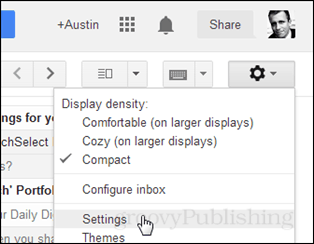

בלשונית המעבדות גלול מטה עד שתראה תיבות דואר נכנס מרובות ואז לחץ על הפעל.
טיפ: רשימת המעבדות ארוכה, אך אתה יכול למצוא מייד מספר תיבות תיבה על ידי לחיצה על Ctrl + F והקלדתן בתיבת החיפוש.
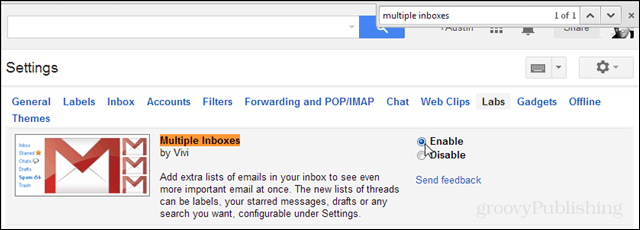
לאחר ההפעלה, גלול למעלה או למטה ולחץ על שמור שינויים.

עליך להחזיר אוטומטית לתיבת הדואר הנכנס. אבל הדברים ייראו קצת מוזרים. ישנן כעת שתי תיקיות נוספות של תיבות דואר מעל לתיקיה המוגדרת כברירת מחדל! זה נורא! אז בואו נתקן את זה. חזור להגדרות על ידי לחיצה על גלגל השיניים ובחירת הגדרות. עם זאת, אולי יהיה קצת קשה למצוא אותה, הסתכל מתחת לשתי החלונות הראשונים ותראה אותו למטה מצורף לתיבת הדואר הנכנס של ברירת המחדל.
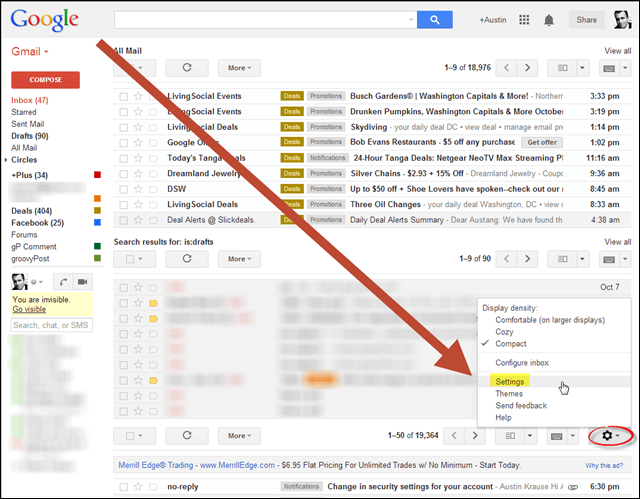
לחץ על הכרטיסייה החדשה תיבות דואר מרובות.
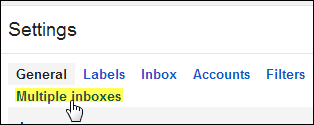
הבא מחק את החלונית 1 ובחלונית 0 הקלד את הדברים הבאים:
- הוא: כל הדואר
- הגדר את כותרת הפאנל כ"כל הדואר "או לחלופין כל מה שאתה רוצה שיגיד.
- הגדר את גודל העמוד המרבי ל 50.
- הגדר את מיקום הלוחות הנוספים ל"צד ימין של תיבת הדואר הנכנס. "
לחץ על שמור שינויים.
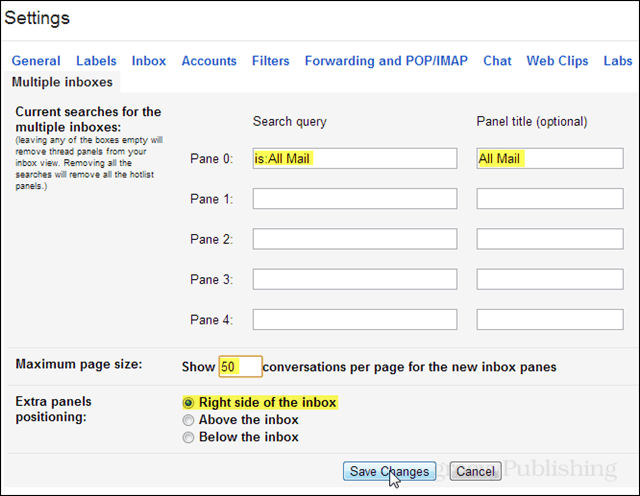
תוחזר אוטומטית לתיבת הדואר הנכנס עם ההגדרות המעודכנות בתוקף.
הנה לך. התיקיה 'כל הדואר' גלויה כעת בחלונית הימנית של חלון Gmail. זה לא תופס הרבה מקום ועכשיו הרבה יותר קל לדפדף על הרשימה המלאה של כל הדואר הנכנס לתיבת הדואר הנכנס שלך.